משתמשי Windows רבים דיווחו לאחרונה שהם מקבלים שגיאה בעת רישום קובץ DLL כלשהו בשורת הפקודה ב-Windows 11. עשויות להיות מספר סיבות לכך שגיאה זו התרחשה, אך רשמנו כמה גורמים שאחראים לבעיה זו.
- קבצי מערכת פגומים
- חלונות לא מתעדכנים
- למפתח הרישום של TypeLib אין הרשאות חוקיות
- ה פקודה מיידי היה לֹא נפתח כפי ש א מנהל
אם גם אתה נתקל בבעיה כזו במערכת שלך, אז בפוסט זה ריכזנו כמה פתרונות שעשויים לסייע למשתמשים לפתור בעיה זו.
פרסומת
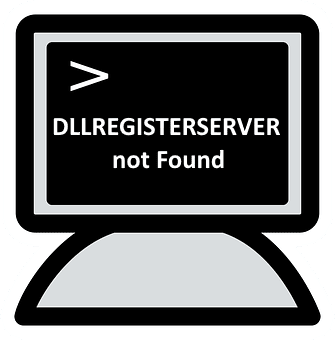
תוכן העניינים
תיקון 1 - רשם מחדש את קובץ ה-DLL באמצעות שורת הפקודה כמנהל
כאשר המשתמש מנסה לרשום קובץ DLL באמצעות שורת הפקודה ללא הרשאות אדמין, ישנה אפשרות לקבל שגיאה כמו שצוין לעיל. לכן, אנו מציעים למשתמשים לרשום מחדש את קובץ ה-DLL בשורת הפקודה כמנהל עם השלבים המפורטים להלן.
שלב 1: לחץ Windows + R מקשים יחד במקלדת כדי לפתוח את לָרוּץ תיבת פקודה.
שלב 2: לאחר מכן, הקלד cmd בתיבה הפעלה ולחץ CTRL + SHIFT + ENTER מפתחות יחד כדי לפתוח את שורת הפקודה כפי ש אדמין.
פתק: קבל את ההנחיה של UAC על ידי לחיצה כן להמשיך.

שלב 3: בשורת הפקודה, הקלד regsvr32.exe /s C:\Windows\system32\advpack.dll ולחץ על להיכנס מפתח כדי לרשום מחדש את קובץ ה-DLL.
פתק: אתה יכול להחליף advpack.dll עם שם קובץ ה-DLL שברצונך לרשום מחדש במערכת שלך.
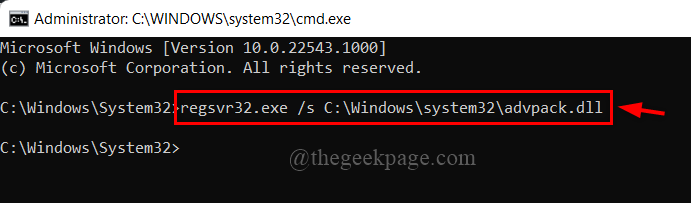
שלב 4: לאחר שסיים לרשום מחדש את קובץ ה-DLL, סגור את שורת הפקודה במערכת.
זהו זה.
פרסומת
תיקון 2 - הפעל סריקת SFC ושחזור בריאות DISM
ייתכנו מספר סיבות לשגיאות מסוג כזה בכל מערכת, אך מערכת קבצים פגומה אינה מזוהה בקלות על המסך, אלא אם כן היא נסרקת באמצעות בודק קבצי מערכת. עדיף לסרוק את המערכת לאיתור קבצי נתונים פגומים ולהחליף אותם אם נמצאו קבצים כלשהם.
שלב 1: לחץ Windows + R מפתחות לפתיחת לָרוּץ תיבה וסוג cmd ופגע ב CTRL + SHIFT + ENTER מפתחות לפתיחת שורת פקודה כפי ש אדמין.
פתק: נְקִישָׁה כן בהנחיית UAC כדי להמשיך.

שלב 2: בשורת הפקודה, הקלד את הפקודה למטה ולחץ להיכנס המפתח לביצועו.
sfc /scannow

שלב 3: לאחר סריקת SFC אם נמצאו קבצים כלשהם, החלף אותם.
שלב 4: כעת, העתק והדבק את הפקודה למטה ולחץ להיכנס מַפְתֵחַ.
DISM /Online /Cleanup-image /Restorehealth
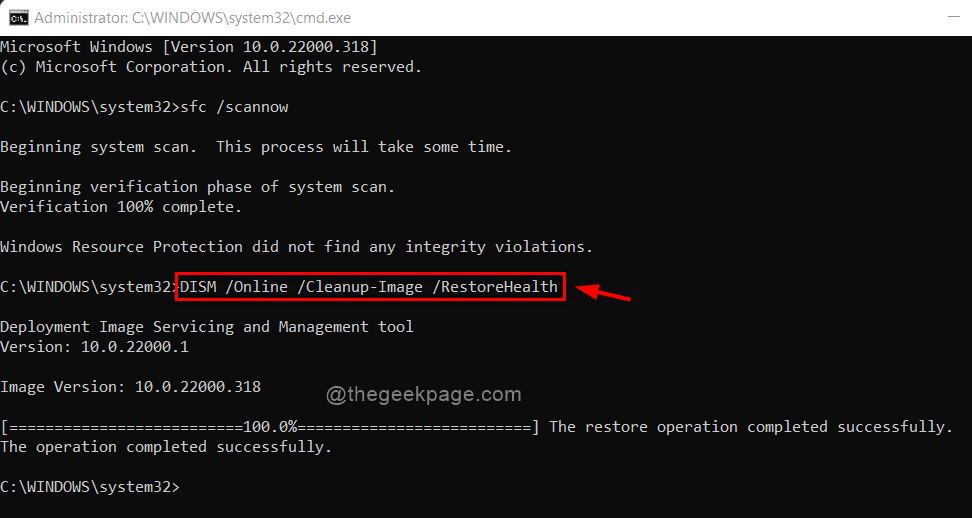
שלב 5: המתן עד שזה יסתיים ולאחר מכן, סגור את שורת הפקודה.
שלב 6: כעת בדוק אם השגיאה עדיין מתרחשת.
מקווה שזה אמור לפתור את הבעיה.
פרסומת
תיקון 3 - שמור את Windows מעודכן
לפעמים שגיאות מסוג זה מתרחשות בגלל שהמערכת לא מעודכנת. מיקרוסופט משחררת לעתים קרובות את העדכונים עבור חלונות לאחר קבלת משוב מהמשתמשים וזה ישפר את ביצועי המערכת וחווית המשתמש. אז אנו ממליצים למשתמשים לעקוב אחר השלבים המפורטים להלן כיצד לשמור את החלונות מעודכנים.
שלב 1: לחץ Windows + I מפתחות יחד כדי לפתוח את הגדרות אפליקציה במערכת שלך.
שלב 2: לחץ עדכון חלונות בתפריט הצד השמאלי של חלון ההגדרות.
![הגדרות Windows Update Min[1]](/f/3f2ee66934971b3246e63cd7461b7c01.png)
שלב 3: בצד ימין של אפליקציית ההגדרות, לחץ בדוק עדכונים כדי לראות אם יש עדכונים זמינים.
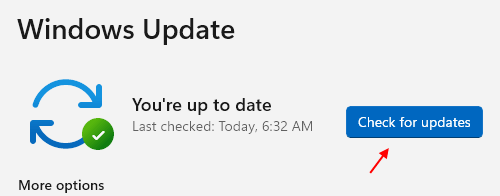
שלב 4: אם יש עדכונים ממתינים זמינים, בבקשה להוריד ולהתקין אותם.
שלב 5: לאחר שזה נעשה, איתחול המערכת.
שלב 6: לאחר אתחול המערכת, בדוק אם הבעיה עדיין קיימת.
מקווה שזה פתר את הבעיה.
זהו זה.
מקווה שמצאת מאמר זה אינפורמטיבי ומועיל. אנא הודע לנו בקטע ההערות למטה.
תודה!
פרסומת
![תיקון: שגיאה של Netstat אינה מוכרת ב- Windows 10 [המדריך המלא]](/f/77ec744132075e9f5d0d0af8ab68d92d.jpg?width=300&height=460)

